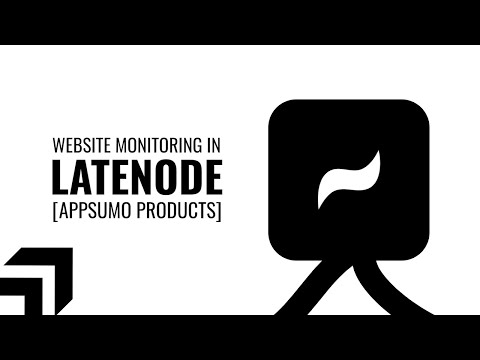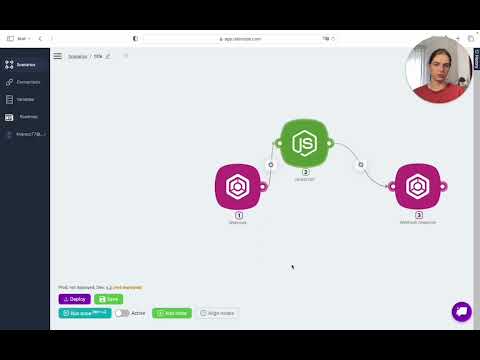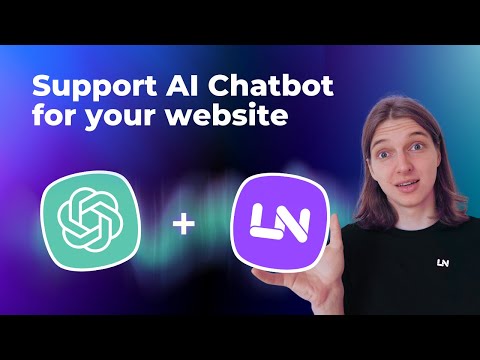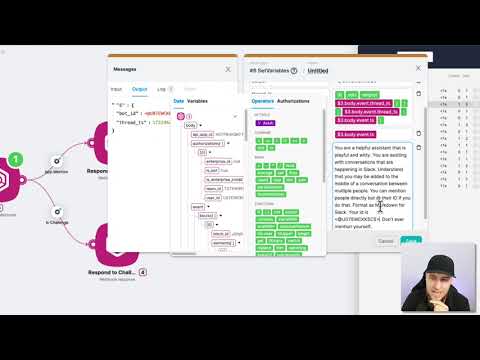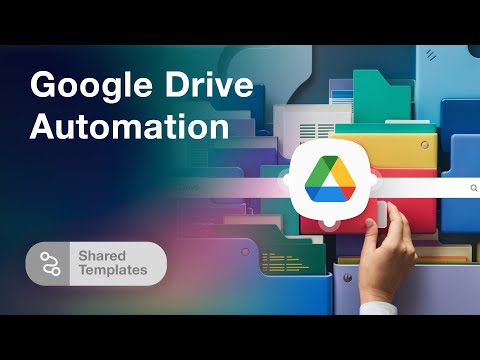Augmente ta productivité avec Latenode: un guide complet pour utiliser la fonction de requête HTTP
Introduction à la fonction de requête HTTP de Latenode
Es-tu à la recherche de solutions d'automatisation efficaces à code bas ? Bienvenue ! Dans ce guide, nous allons voir comment tirer parti de la fonction de requête HTTP de Latenode pour améliorer la productivité. Cette fonction permet à Latenode d'interagir avec n'importe quel service équipé d'une API.
Mise en place d'un flux de travail : Créer une carte Trello
Plongeons dans le vif du sujet avec un exemple pratique. Nous allons créer un flux de travail qui génère une nouvelle carte dans Trello à l'aide des informations envoyées à un crochet web.
Étape 1 : Création de l'URL du crochet Web
Tout d'abord, nous commençons par créer une URL de crochet web. Le crochet web agit comme un déclencheur. Copie l'URL, enregistre ton projet et prépare-toi à envoyer des valeurs pour la future carte Trello. L'utilisation d'outils comme Postman aide à ajouter ces paramètres, mais tu peux utiliser la méthode que tu préfères.
Étape 2 : Envoi de ta première demande
Après avoir configuré l'URL de ton crochet web, il est temps de le tester. Envoie une demande et vérifie si elle est acceptée. La réponse sera illustrée dans le nœud du crochet web, confirmant le processus.
Intégration à Trello à l'aide du nœud de requête HTTP
Passons maintenant à l'intégration de Trello. Tout d'abord, trouve les paramètres requis dans la documentation de l'API de Trello. Nous les utiliserons pour créer notre carte. Les paramètres essentiels comprennent le nom et la description de la carte, ainsi que la liste des identifiants.
Étape 3 : Authentification de ton compte Trello
Pour permettre à Latenode de créer une carte sur ton tableau Trello, tu dois fournir ta clé API et ton jeton. Génère-les en faisant une mise sous tension dans Trello, en naviguant jusqu'à la section clé API, puis en créant le jeton. Insère ces informations dans ta configuration Latenode .
Étape 4 : Définition des paramètres de la carte
Dans cette étape, insère le nom de la carte, sa description et l'identifiant de la liste. Remplis le champ de description avec les informations du crochet web. Ta carte comportera des champs tels que le nom, le titre et le budget. Ajuste-les si nécessaire pour qu'ils correspondent à tes critères.
Finaliser et tester le flux de travail
Sauvegarde ton projet et active-le. Consulte la liste Trello désignée pour vérifier l'apparition de la nouvelle carte. Envoie des demandes et valide si tout fonctionne comme prévu. Ta configuration de l'automatisation est maintenant terminée !
Conclusion
En conclusion, la fonction de requête HTTP de Latenode'offre un moyen puissant de rationaliser les processus et d'améliorer la productivité grâce à l'automatisation à code bas. J'espère que ce guide t'a été utile ! N'oublie pas d'aimer, de t'abonner et d'appuyer sur la cloche de notification. Des questions ? Laisse-les dans les commentaires ou rejoins-nous sur Discord. Bonne automatisation !